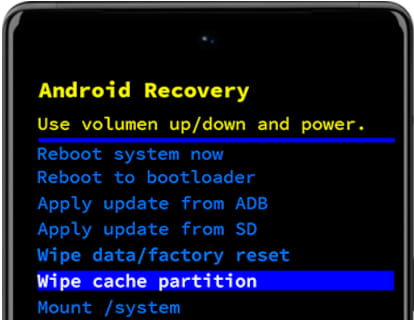Le message "Downloading... Do not turn off target" sur un appareil Android indique que le téléphone ou la tablette est passé en "Mode de téléchargement" (Download Mode). Il s'agit d'un état spécial principalement utilisé pour mettre à jour le micrologiciel de l'appareil ou effectuer des diagnostics avancés.
Parfois, appuyer sur une certaine combinaison de boutons (comme le bouton d'alimentation et de volume, par exemple) peut faire entrer l'appareil dans ce mode. Cela peut se produire accidentellement, surtout si l'appareil se trouve dans une poche ou un sac où les boutons pourraient être enfoncés par inadvertance.
Il se peut également qu'un bug du système d'exploitation ou un problème logiciel puisse amener le téléphone à entrer dans ce mode par mesure de précaution ou à la suite d'une tentative infructueuse de démarrage normal.
Si l'appareil redémarre ou est interrompu de quelque manière que ce soit pendant une mise à jour logicielle, il peut également entrer en mode de téléchargement ou il peut être entré dans ce mode après avoir tenté de rooter ou de modifier le micrologiciel.
L'écran cible "Ne pas désactiver le téléchargement" continuera à apparaître si vous ne faites rien pour y remédier.
Il existe plusieurs façons de quitter le mode téléchargement sans endommager l'appareil et sans avoir à payer pour des applications ou des logiciels PC :
1. Forcer le redémarrage : la plupart des appareils Android peuvent sortir de ce mode en effectuant simplement un redémarrage forcé. Pour ce faire, maintenez enfoncé le bouton d'alimentation pendant environ 10 à 20 secondes. Sur certains appareils, il peut être nécessaire d'appuyer simultanément sur les boutons d'alimentation et de réduction du volume et de les maintenir enfoncés.
2. Combinaisons de boutons : si le redémarrage forcé ne fonctionne pas, essayez d'utiliser une combinaison de boutons spécifique à votre appareil. En règle générale, il s'agit de maintenir enfoncés simultanément le bouton d'alimentation et le bouton d'augmentation ou de diminution du volume. Cette combinaison varie en fonction du modèle et de la marque de l'appareil.
3. Chargez l'appareil : Parfois, si la batterie est très faible, cela peut provoquer ce problème. Essayez de charger votre appareil pendant au moins 30 minutes, puis essayez de l'allumer.
4. Connexion à un PC : Connectez votre appareil à un PC à l'aide d'un câble USB et vérifiez si l'appareil est reconnu. Parfois, cela peut aider l'appareil à quitter le mode de téléchargement.
5. Support technique : si aucune de ces étapes ne fonctionne, cela peut indiquer un problème plus grave, tel qu'une panne logicielle ou matérielle. Dans ce cas, il serait conseillé de faire appel à une assistance technique professionnelle.